Usa gli Emote in Roblox: guida completa per PC e mobile


In questa guida imparerai come ottenere, equipaggiare e usare gli emote in Roblox su PC e su dispositivi mobili. Troverai passaggi rapidi, il comando chat, soluzioni ai problemi più comuni e checklist pratiche per attivare gli emote durante il gioco.
Articolo correlato: i migliori giochi VR per Roblox da provare
Sommario
- Come ottenere gli emote in Roblox
- Come equipaggiare e usare gli emote su PC
- Come usare gli emote su mobile
- Quando gli emote non funzionano e come risolvere
- Checklist rapida e suggerimenti per i creatori
- Glossario rapido e risorse
Come ottenere gli emote in Roblox
Prima di poter usare un emote, devi aggiungerlo alla tua collezione. Molti emote sono acquistabili nello store di Roblox, ma ne esistono anche di gratuiti.
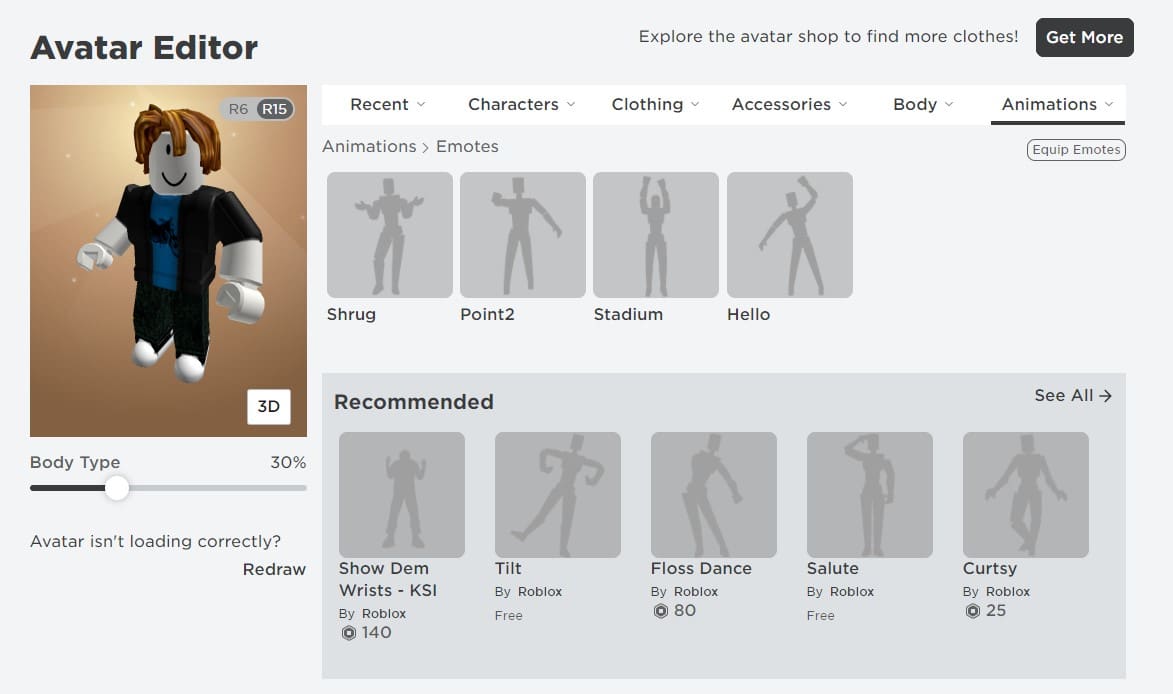
Passaggi principali per ottenere emote gratuiti o a pagamento:
- Apri il sito web di Roblox o l’app e accedi al tuo account.
- Vai alla voce Avatar nel menu superiore o laterale. Questa è la pagina dove gestisci l’aspetto del tuo personaggio.
- Cerca la sezione Animations o Emotes. In alcune versioni dell’interfaccia potresti trovare prima un menu a discesa con le categorie, seleziona Avatar Animation o Emotes.
- Nella lista iniziale potresti già vedere emote preinstallati come Shrug, Point2, Stadium o Hello: questi sono pronti all’uso.
- Per aggiungere altri emote, apri la sezione Recommended o Featured Emotes. Qui trovi sia emote gratuiti che a pagamento.
- Se scegli un emote gratuito, premi Get o Get Now per aggiungerlo alla tua collezione. Per emote a pagamento segui il processo di acquisto con Robux.
- Dopo aver confermato l’acquisizione, l’emote sarà disponibile nella tua collezione sotto Emotes o Animations.
Nota importante
- Alcuni emote possono essere disponibili solo per determinati pacchetti avatar o richiedere permessi del gioco. Se un emote non appare nella lista, ricontrolla la compatibilità del gioco.
Come equipaggiare e usare gli emote su PC
Equipaggiare e usare gli emote su desktop è semplice:
- Apri Roblox e vai su Avatar o Inventory, poi seleziona Avatar Animation dal menu Categoria se necessario.
- Nella sezione Emotes premi il pulsante Equip o Wear per assegnare gli emote alle slot disponibili.
- Avvia il gioco che supporta gli emote. Se il gioco ha un’icona degli emote, di solito la trovi nell’angolo superiore sinistro dello schermo.
- Clicca sull’icona degli emote per aprire la ruota degli emote e selezionare quello che vuoi usare.
Se il gioco non mostra l’icona degli emote, usa il comando chat rapido:
/e Shrug
Sostituisci Shrug con il nome dell’emote che vuoi riprodurre. Apri la chat, digita il comando e invialo: l’avatar eseguirà l’azione.
Esempi di uso
- Presenza in lobby: usa un emote per salutare altri giocatori.
- Roleplay: combina emote e messe in scena per creare interazioni più ricche.
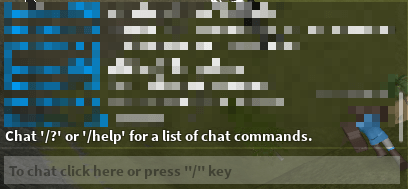
Come usare gli emote in Roblox su mobile
Il flusso su mobile è analogo al desktop, con piccole differenze nell’interfaccia touch:
- Apri l’app Roblox sul telefono.
- Vai alla sezione Featured Emotes o Avatar e scarica gli emote che preferisci.
- Apri Inventory, seleziona Avatar Animation dalla lista delle categorie.
- Nella sezione Emotes premi Wear per equipaggiare gli emote.
- Durante il gioco tocca l’icona degli emote (se presente) per aprire la ruota e selezionare un emote. Dopo aver equipaggiato gli emote, questi appariranno nella ruota e saranno utilizzabili anche su mobile.

Nota pratica
- Su schermi piccoli la ruota degli emote può sovrapporsi ad altri elementi UI: sposta la barra o cambia orientamento schermo se necessario.
Quando gli emote non funzionano: problemi comuni e soluzioni
- Il gioco disabilita gli emote
- Alcuni giochi rimuovono o limitano l’uso degli emote per motivi di gameplay o moderazione. Soluzione: verifica la descrizione del gioco o le impostazioni del server.
- Emote non equipaggiato correttamente
- Verifica in Avatar > Emotes che l’emote sia effettivamente in Wear o Equip.
- Nomi diversi nel comando chat
- Alcuni emote usano tag interni o nomi diversi da quelli visualizzati. Prova a digitare i nomi esatti riportati nella pagina dell’emote.
- Bug temporanei o cache
- Riavvia l’app o il browser, svuota cache e ricontrolla.
- Permessi e compatibilità dell’avatar
- Emote creati da sviluppatori terzi possono richiedere asset particolari. Controlla i requisiti dell’emote.
Checklist rapida: cosa fare in 60 secondi
Per PC
- Apri Avatar > Animations
- Trova l’emote e premi Equip
- Avvia il gioco e clicca l’icona emote o usa /e NomeEmote
Per Mobile
- Apri Featured Emotes nell’app
- Scarica e vai su Inventory > Avatar Animation
- Premi Wear e avvia il gioco
Per i creatori di giochi
- Controlla che la UI del gioco supporti l’icona degli emote
- Gestisci permessi per animazioni personalizzate
- Fornisci istruzioni di uso nella descrizione del gioco
Alternative e approcci avanzati
- Animazioni personalizzate: gli sviluppatori possono sostituire o estendere gli emote con animazioni personalizzate tramite il sistema AnimationController di Roblox.
- Macro e binding: in giochi che lo permettono, associa frasi di chat rapide o pulsanti personalizzati per eseguire emote frequentemente usati.
- Shop di terze parti: evita vendite non ufficiali; utilizza solo il marketplace interno di Roblox per sicurezza.
Glossario rapido
- Emote: animazione breve che esprime un gesto o emozione.
- Avatar: il personaggio che rappresenta il giocatore in Roblox.
- Inventory: la raccolta di oggetti e animazioni disponibili per l’avatar.
Suggerimenti finali e buone pratiche
- Prova gli emote in una partita privata prima di usarli in una lobby pubblica.
- Rispetta le regole del gioco quando usi emote in aree roleplay o competitive.
- Mantieni aggiornato il client Roblox per ridurre problemi di compatibilità.
Conclusione
Questa guida copre come ottenere, equipaggiare e usare gli emote su PC e dispositivi mobili. Con pochi passaggi potrai arricchire l’interazione con altri giocatori e creare situazioni più espressive durante le partite.
Breve annuncio per i social (100-200 parole)
Scopri come usare gli emote in Roblox su PC e mobile con la nostra guida rapida. Spieghiamo come ottenere emote gratuiti e a pagamento, come equipaggiarli e come farli partire in gioco tramite la ruota degli emote o con il comando chat. Troverai una checklist per equipaggiare gli emote in 60 secondi, consigli per risolvere i problemi più comuni e suggerimenti per chi crea giochi. Perfetta per chi vuole rendere le proprie sessioni multiplayer più espressive e divertenti.
Important
Se noti che un emote è scomparso dalla collezione dopo un aggiornamento, controlla la cronologia degli acquisti e l’assistenza Roblox.
Riepilogo
- Ottieni emote da Avatar > Animations o Featured Emotes
- Equipaggia con Equip o Wear
- Usa l’icona emote in gioco o il comando /e NomeEmote
- Risolvi i problemi riavviando il client o controllando compatibilità



